-
Joyeux Noël 3
je sais qu'il est peut être un peu tard pour un tuto de noël mais rien ne vous empêche de changer le texte JOYEUX NOEL en BONNE ANNEE 2011
Ce tutoriel est ma propriété toute ressemblance avec d'autres tutoriels existants même similaires n'est que pure coïncidence .
Pour faire ce tutoriel nous aurons besoin du matériel à télécharger ci-dessous
réalisé dans photofiltre studio 10.3.2
les tubes utilisés pour ce tutoriel sont les miens
vous pouvez les retrouver sur
les éléments scraps eux, me viennent d'un groupe de partage
un merci particulier
aux créateurs d’éléments scraps.
Les filtres utilisés : alien skin/constellation
VDL adrenaline/snowflakes
Bien nous commençons
Ouvrir votre photofiltre studio et faire fichier nouveau de 500/500
Transparence automatique cochée.
Les couleurs avant et arrière plan n’ont aucune importance puisque nous travaillerons
Ici uniquement sur la transparence.
Ouvrir votre tube paysage et le copier/coller sur votre tag.
Paramètrage manuel/cochez manuelle et mettre x et y à -11 et ok
Ouvrir votre élément scrap cadre et le copier/coller sur votre tag
Transformation paramétrée mettre l’échelle à 80 et ok
Normalement il est correctement posé sur votre paysage.
Ouvrir votre tube père noël et le copier/coller sur votre tag.
Transformation paramétrée mettre l’échelle à 30 et placez le comme sur l’exemple.
Fusionnez ce tube père noël avec celui du dessous qui est le calque élément scrap cadre.
Ouvrir votre éditeur de texte et choisir une belle police d’écriture ici j’ai choisi
smallroseExt45 si vous prenez celle-ci …. Faites les réglages qui sont sur mes captures ci-dessous
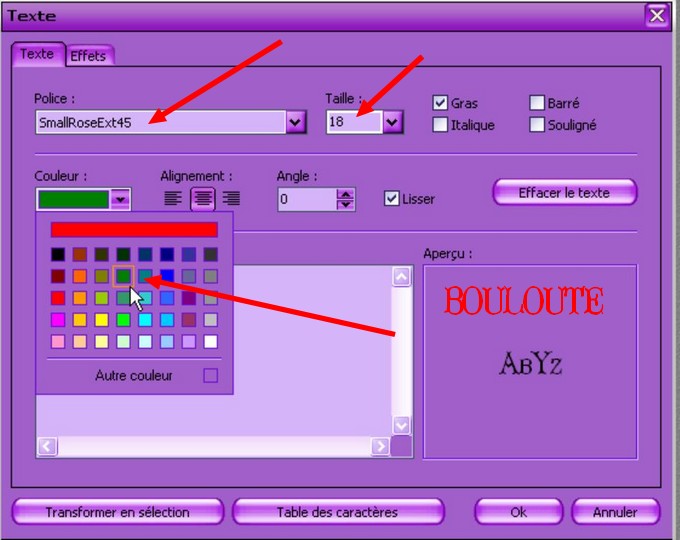
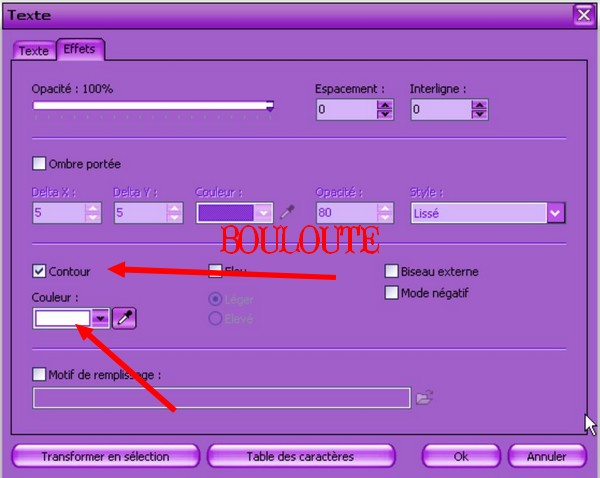
Convertissez votre texte en calque texte et placez le comme sur l’exemple
Ouvrir votre tube nœud et le copier /coller sur votre tag, transformation paramétrée
Mettre l’échelle à 50 et ok placez le comme sur l’exemple et outil réglage/luminosité/contrastes
Augmentez vos contrastes à votre convenance et ok fusionnez ce calque avec votre calque texte.
Signez votre tag.
Vous avez maintenant 3 calques : 1 calque paysage, dupliquez le deux fois et renommez les
Paysage1 ; paysage2 ; paysage3.
Vous avez un calque père noël : dupliquez le deux fois et renommez
Père noël 1 ; père noël2, père noël 3
Il vous reste le calque texte et nœud ; dupliquez le 2 fois et renommez les
Texte 1 ; texte2 ; texte 3.
Vous avez maintenant 9 calques
Mettre le calque père noël 1 au dessus du calque paysage1
Le calque texte 1 au dessus du calque père noël 1.
Puis le calque père noël 2 au dessus du calque paysage 2 et le calque texte 2
Au dessus du calque père noël 2.
Le calque père noël 3 au dessus du calque paysage3 et le calque texte 3
Au dessus de calque père noël 3
Outil calque /masquer tout les calques.
Nous allons maintenant passés à l’animation….
Elle se fera dans photofiltre avec l’outil gif animé.
Vos neuf calques correctement placé cliquez sur le paysage 1 et rendez le visible.
Clic droit et décochez visible/ votre calque va apparaitre.
Faire outil filtre 8bf VDL adrenaline/snowflakes avec les réglages qui sont sur ma capture 1
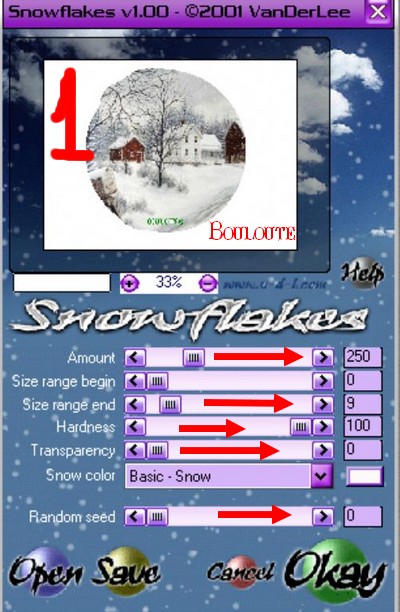
Et ok rendez votre calque père noël 1 visible et fusionnez le avec le calque paysage 1.
Rendez visible votre calque texte 1 et faire filtre 8 bf alien skin/constellation
Voir réglage sur capture
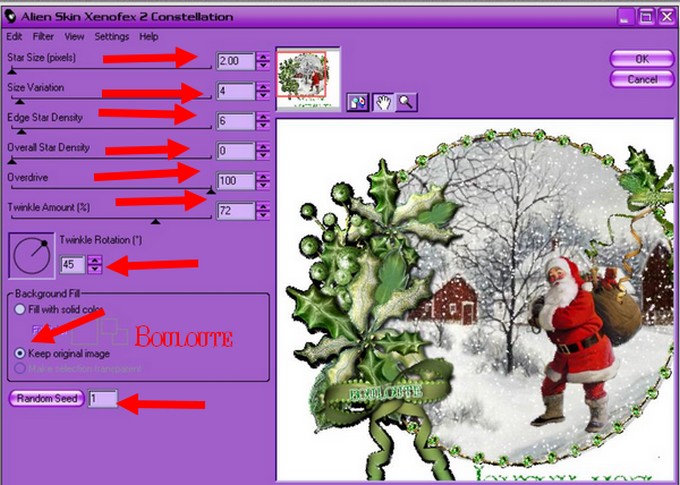
Puis fusionnez ce calque avec celui du dessous.
masquez ce calque.
Rendez votre calque paysage 2 visible et refaire filtre 8bf VDL adrenaline/snowflakes (voir capture)
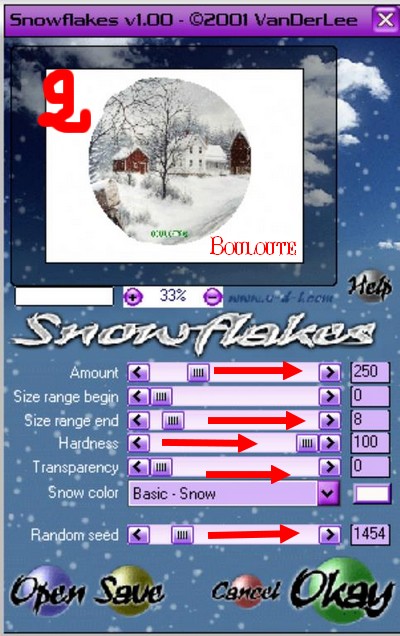
Rendre visible votre calque père noël 2 et le fusionnez avec ce calque.
rendez visible votre calque texte deux.
Filtre 8bf/alien skin/ constellation passer votre star size à 3 et ok.
Fusionnez ce calque avec le calque du dessous
Masquez ce calque.
Rendez visible votre calque paysage 3 et refaire VDL adrenaline/snowflakes (voir capture)
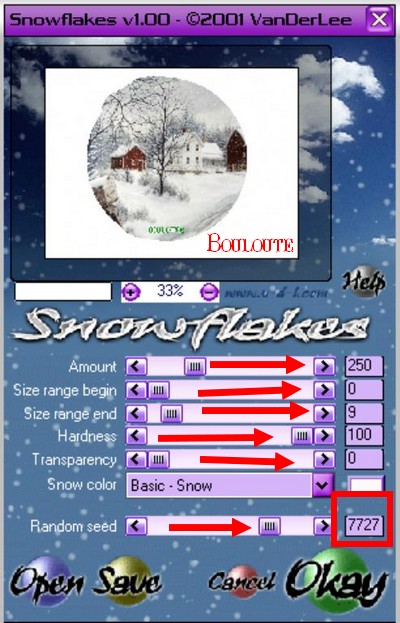
Rendez votre calque père noël 3 visible et fusionnez le avec le calque du dessous.
Rendez votre calque texte 3 visible et refaire alien skin/constellation en changeant
Uniquement le random seed.
Fusionnez ce calque avec celui du dessous puis outil calque/affiché tout les calques
Vous avez maintenant 3 calques.
Outil/gif animé (voir capture)
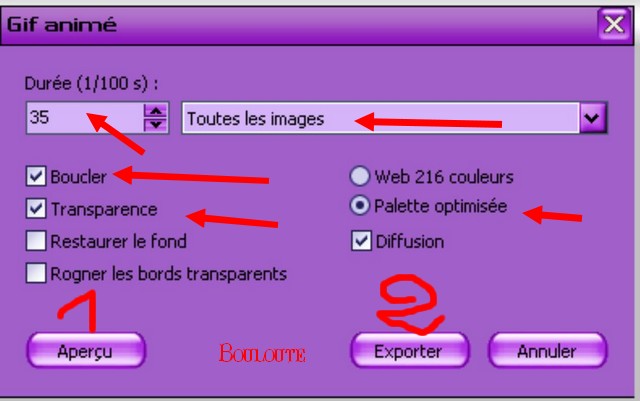
Faire un aperçu de votre gif si tout est ok vous pouvez exporter votre tag est terminé.
Cette fois c’était bien mon dernier tag de l’année j’espère vous avoir amusé autant que je me suis amusée
Je vous souhaite d’excellente fêtes de fin d’année et à l’année prochaine pour de nouveaux tutos
Bisous bisous
Bouloute.
-
Commentaires
Coucou ma belle, c'est superbe et pour le filtre constellation tout dépend de ta version photofitlre, car en fait, c'est juste un petit réglage à faire dans les préférences de ton photofiltre..........
dans outils tu descent sur préférences et ensuite tu chercher 8bf et tu coches RVBA(couche alfa) ainsi tu pourras travailler avec constellation sur tes calques il se peut que tu doives ensuitre redemmarer ton photofiltre
bisous bisous je vais faire une page pour les réglages photofiltre studio... ici comme cela je pense que cela pourra servir à beaucoup de monde
bisous bisous et encore merciiiiiiiiiiiiiii
 Suivre le flux RSS des commentaires
Suivre le flux RSS des commentaires
 Ajouter un commentaire
Ajouter un commentaire

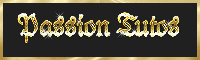



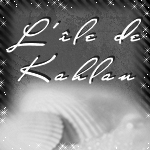
























 Twitter
Twitter del.icio.us
del.icio.us Facebook
Facebook Digg
Digg Technorati
Technorati Yahoo!
Yahoo! Stumbleupon
Stumbleupon Google
Google Blogmarks
Blogmarks Ask
Ask Slashdot
Slashdot




Merci pour ce joli tuto Bouloute pour le filtre constellation j'ai pas su l'utiliser car il ne fonctionne pas avec les calques, je ne sais pas comment tu fais, avec moi c'etait impossible alors j'ai utilise pour le texte et le coin le filtre bruit, j'espere que ca ne fait pas un grand defaut. Si tu me dit comment faire avec un autre filtre je le refais, c'est toujours un excercice pour moi.
Bonne nuit.
Bisous